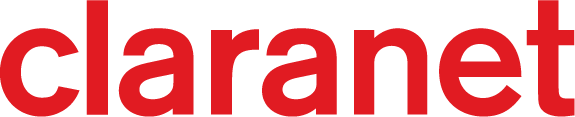Eine virtuelle Appliance ist ein vorkonfigurierter Software-Stack, der aus einer oder mehreren virtuellen Maschinen besteht. Jede virtuelle Maschine ist ein eigenständig installierbares Laufzeitobjekt, das ein Betriebssystem, Applikationen und andere applikationsspezifische Daten umfasst.
Virtuelle Appliances haben bewirkt, dass sich das Paradigma der Softwareverteilung verändert hat, weil sie Anwendungsentwicklern die Möglichkeit geben, den Software-Stack für ihre Anwendung zu optimieren und dem Endnutzer schlüsselfertige Softwaredienstleistungen zu liefern. Mit virtuellen Appliances lässt sich der Lebenszyklus im Softwaremanagement dramatisch vereinfachen, indem betriebssystemspezifische und anwendungsspezifische Managementaufgaben durch eine Reihe standardisierter, automatisierter und effizienter Prozesse ersetzt werden.
Nehmen wir zum Beispiel eine typische, in drei Ebenen gegliederte Web-Anwendung. Eine Web-Ebene, die die Darstellungslogik implementiert, eine Anwendungsserver-Ebene, die die Geschäftslogik implementiert, und eine Back-End-Datenbank-Ebene. Bei einer vereinfachten Implementierung würden dies Anwendung in drei virtuelle Machinen unterteilt - jeweils eine für jede Ebene.
Eine neue virtuelle Appliance erstellen
Folgende Schritte müssen durchlaufen werden, um eine neue virtuelle Appliance zu erstellen:
- Wählen Sie das Data Centre aus, in dem die virtuelle Appliance installiert werden soll.
- Klicken Sie im neuen Fenster in der linken Navigationsleiste auf vApps.
- Drücken Sie auf Neue Vapp, womit sich folgendes Fenster öffnet:
- Geben Sie den Namen der virtuellen Appliance ein. Ebenso können Sie eine Beschreibung zur virtuellen Appliance schreiben, auswählen, ob diese direkt bei der Erstellung eingeschaltet werden soll und virtuelle Maschinen der Appliance zuordnen.
- Um Ihre Änderungen zu übernehmen, drücken Sie auf speichern.
Eine virtuelle Appliance löschen
Um eine virtuelle Appliance zu löschen, müssen Sie bei der virtuellen Appliance auf Aktionen klicken. Damit öffnet sich ein Dropdown-Feld, in welchem Sie die Option löschen auswählen.